※パソコンベースでのマニュアルになりますが、基本的にスマートフォンでも同じ流れとなります。
1.ログイン
ユーザー登録した「ユーザー名」と「パスワード」でログインします。
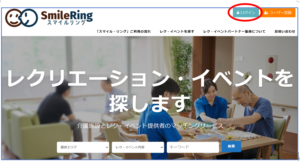
2.「登録したサービス」から編集開始
「マイメニュー」から「登録したサービス」をクリックします。
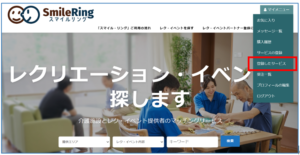
「サービスの編集」画面が表示されます。
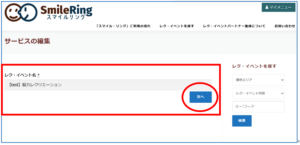
レク・イベント名が表示されるので、確認の上、「次へ」をクリックします。
3.レク・イベント内容を編集
「サービスの詳細画面」表示される。
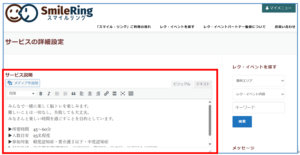
「サービスの説明」欄を編集したい場合は、ここで編集します。
スクロールして下へ進みます。
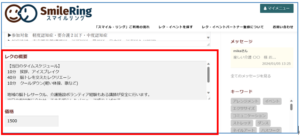
「レクの概要」「価格」を変更したい場合は。ここで編集します。
スクロールして下へ進みます。
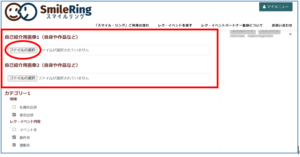
「自己紹介用画像1」「自己紹介用画像2」を変更する場合は、ここで編集します。
現在の画像を変更したい場合は、「ファイルの選択」をクリックします。
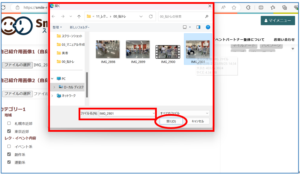
「開く」というウインドウが表示されます。同じデバイス内にある、アップしたい画像を選びます。
「ファイル名」欄にアップしたい画像が入っていることを確認し、「開く」をクリックします。

「自己紹介用画像1」の「ファイルの選択」横に画像ファイル名が入ったことを確認します。
※「自己紹介用画像2」の部分も1と同じようにアップロードします。
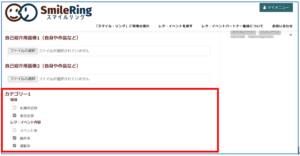
カテゴリー1を修正したい場合は、ここで編集します。
さらにスクロールして下へ進みます。
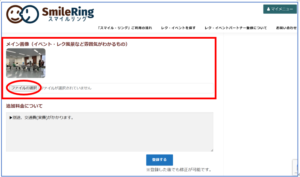
「メイン画像」を修正したい場合は、ここで修正します。
「自己紹介用画像1」と同じ手順でメインにしたい画像をアップロードしてください。
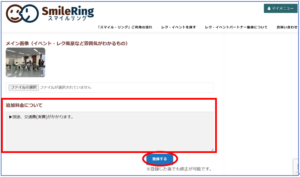
「追加料金について」を修正したい場合は、ここで修正します。
他にお知らせしたい連絡事項なども、この欄で補足説明してください。
すべて入力しましたら、「登録する」をクリックして完了です。
4.「スマイル・リング」事務局へ報告
修正が終わりましたら、「スマイル・リング」事務局へご一報願います。
メールアドレス : k-mika@rivagrance-e.com
以上です。
お疲れ様でした!!
